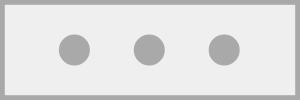シグナル操作マシン【ガジェット】

インプットされたシグナルを調整して出力する。
シグナルの範囲を絞ったり、パルスを出力したり、シグナルの動きをスムーズにしたり…
できることの多い、多機能かつ複雑なガジェット。
シグナルのこと、なんとなく分かってきました?でしたら、この万能ナイフよりも万能なシグナル操作マシンで、一皮むけたオトナクリエイターの道を進みましょう。
何ができるかというと、まずシグナルの範囲を変えること。アウトプットが大きすぎて、送信先のオブジェクトを動かせないなんて時に重宝します。
たとえば、動きセンサーの速度アウトプットでライトを点ける時ですね。
また、シグナルをスムースにすれば、設定した数値にゆっくりと到達させることもポッシブル。
さらにエッジもいじれます。エッジとはシグナルがオンやオフになるポイントのことです。
こうしたコントロールは無限の可能性の塊なので、とりあえず試してみるのが吉。
ライトの明るさをいじって、じんわりとフェードインやフェードアウトさせれば、サラリと消えるよりもムード満点な気がしますよね。
さらにサウンドやアニメーションでも活躍します。
突然のカットインや、カクカクした動きを防いだり、イベントを希望どおりのタイミングで発生させたりするのにも一役買ってくれます。
それでは、いよいよ実践編。まず、パペットが飛び乗れる程度のサイズのシェイプをスタンプしましょう。
その上にインパクト・センサーとシグナル操作マシンを貼り付けます。
次に、インパクト・センサーのタッチアウトプットとシグナル操作マシンのシグナルインプットを接続。
これでシェイプに触れるとシグナル操作マシンにシグナルが送信されるようになりました。
続いて、シグナル操作マシンを手直しして、アウトプットのスムージングをそれぞれ2秒に設定しましょう。
これはシグナルを徐々にフェードイン/アウトさせる機能です。
お次はシェイプを手直し。グロウを50%に設定したら、インプットをシグナル操作マシンのシグナルアウトプットに接続します。
シグナルが送信されると、シェイプが発光する仕掛けのできあがり。これで準備オッケーです。
パペットをスタンプして、テストモードに移動しましょう。パペットに宿ってシェイプに触れると、シェイプがジンワリと光るのが分かるはず。
パパッとオン/オフが切り替わるよりもムードがありますよね。
目次
使い方の例
- シグナルを調整する。
- シグナルの動きをスムーズに。
- シグナルを反転させる。
- シグナルの範囲を変動させる。
- シグナルの範囲を制限する。
- その他諸々。
- パルスを生成する。
- 一瞬だけシグナルを出力する動作。
- リマップのモードまたはエッジモードを使って実現。
- 擬似的な切り替えスイッチとして使う。
- オンとオフを入力の度に切り替える動作。
- エッジモードを使って実現。
- シグナルを保持する。
- 変動するシグナルの一瞬を切り取って保持する動作。
- アウトプットをフリーズを使って実現。
手直しメニュー
シグナル

操作したいシグナルはここにインプット。操作済みのシグナルはここからアウトプットされます。
リマップのモード

| モード | 解説 |
|---|---|
| スムージングのみ | アウトプットのスムージングの設定にもとづいて、シグナルが緩やかに0から最大値に上がり、そしてまた緩やかに0に戻ります。 |
| パルスをオン | アウトプットのスムージングの設定にもとづいて、シグナルを受信するとパルスを生成します。 |
| インプットを反転 | 0を1にしたり、1を0にしたりと、インプットのシグナルを反転します。 |
| リマップをカスタム | オンにすると、グラフとリマップ設定が表示されます。インプット値とアウトプット値の範囲をお好きなようにいじってください。 |
シグナルの操作方法を切り替える。
手前の3つは簡易的に用意されたプリセットのようなもの。
リマップをカスタムを選ぶと、かなり細かく操作することができる。
しきい値をリマップ

しきい値とは簡単に言うと上限値と下限値のこと。
インとアウトそれぞれの直線上にカーソルを合わせて[×]を押しながら上下させれば調節できます。
グラフの右にあるボタンを押すとアウトプットが反転、左のボタンを押すとインプット範囲を自動で調節してくれます。
リマップのモードのリマップをカスタムを選択すると表示される手直しメニュー。
初っ端からギザギザのよくわからない波形が表示されるが、狼狽えないでほしい。シーンが停止中のときにこうなる。とにかく気にしなくてOK。
インプットとアウトプットのしきい値を設定できる。
インの上限値から下限値までの範囲が、そのままアウトの上限値から下限値までの範囲に変換される。
よくわからない人向けの説明↓
- CASE1(デフォルト値)
| イン | アウト | |
|---|---|---|
| しきい値 | 0.00~1.00 | 0.00~1.00 |
| 出力結果1 | 0.00 | 0.00 |
| 出力結果2 | 1.00 | 1.00 |
| 出力結果3 | 0.50 | 0.50 |
インとアウトのしきい値がデフォルトの場合。
デフォルトの場合、シグナルは手を加えられることなくそのまま出力される。
- CASE2
| イン | アウト | |
|---|---|---|
| しきい値 | 0.00~1.00 | 0.50~1.00 |
| 出力結果1 | 0.00 | 0.50 |
| 出力結果2 | 1.00 | 1.00 |
| 出力結果3 | 0.50 | 0.75 |
アウトの下限値を0.50に設定した場合。
0.00~1.00の範囲がそのまま''0.50~1.00の範囲に変換される。
出力結果1では、インプットされた0.00が0.50に変換され、出力されている。
インにおける最小値(0.00)が、アウトにおける最小値(0.50)に変換されている。
出力結果2では、インプットされた1.00はそのまま1.00として出力されている。
インの最大値とアウトの最大値は同じく1.00なので、シグナルは変換されていない。
ここで、出力結果3を見ていただきたい。
インのしきい値(0.00~1.00)の中間の値である0.50がインプットされると、アウトのしきい値(0.50~1.00)の中間である0.75に変換して出力されている。
ここで言えるのは、0.00~1.00の範囲がそのまま0.50~1.00の範囲に変換されているということ。
- CASE3
| イン | アウト | |
|---|---|---|
| しきい値 | 0.00~1.00 | 0.00~0.50 |
| 出力結果1 | 0.00 | 0.00 |
| 出力結果2 | 1.00 | 0.50 |
| 出力結果3 | 0.50 | 0.25 |
アウトの上限値を0.50に設定した場合。
0.00~1.00の範囲がそのまま0.00~0.50の範囲に変換される。
出力結果1では、インプットされた0.00はそのまま0.00として出力されている。
インの最小値とアウトの最小値は同じく0.00なので、シグナルは変換されていない。
出力結果2では、インプットされた1.00が0.50に変換され、出力されている。
インにおける最大値(1.00)が、アウトにおける最大値(0.50)に変換されている。
出力結果3では、インのしきい値(0.00~1.00)の中間の値である0.50がインプットされると、アウトのしきい値(0.00~0.50)の中間である0.25に変換して出力されている。
ここでも、0.00~1.00の範囲がそのまま0.00~0.50の範囲に変換されている。
このように、上限値と下限値を設定できるのがこの項目。
- CASE4(番外編)
| イン | アウト | |
|---|---|---|
| しきい値 | 0.00~1.00 | 0.00~0.50 |
| 出力結果1 | 0.00 | 0.00 |
| 出力結果3 | 0.50 | 0.25 |
| 出力結果2 | 1.00 | 0.50 |
| 出力結果4 | 1.50 | 0.75 |
| 出力結果5 | 2.00 | 1.00 |
インのしきい値からはみ出した値をインプットした場合。
出力結果4,5では、インのしきい値1.00をはみ出た1.50と2.00がインプットされている。
アウトの値を見て分かるとおり、しきい値をはみ出したとしても、値が増減する割合は変わらない。
インプット幅を自動調節
リマップ内にある左のボタン。
直前の9秒間にインプットされたシグナルの最大値と最小値を参考にして、インの上限値と下限値を自動調節してくれる。
アウトプットを反転
リマップ内にある右のボタン。
インの上限値がアウトの下限値側に、インの下限値がアウトの上限値側になる。
波形をリマップ

リマップの設定はここで選択。どの設定でもアウトプット値の動きをコントロールできます。
| リマップ | 詳細 |
|---|---|
| なし | - |
| 最小値以下で反転 | シグナルがインの下限値を下回ると+側に反転 |
| 値を固定 | シグナルがアウトのしきい値からはみ出さなくなる |
| イーズイン | シグナルがアウトの上限値に近くなるほど変化が大きくなり、下限値に近くなるほど変化が小さくなる |
| イーズアウト | シグナルがアウトの上限値に近くなるほど変化が小さくなり、下限値に近くなるほど変化が大きくなる |
| イーズイン&アウト | シグナルがアウトの中間値に近くなるほど変化が大きくなり、遠ざかるほど変化が小さくなる |
| しきい値 | シグナルがインの上限値に達するとアウトの上限値をアウトプット、達していないときはアウトの下限値をアウトプット |
リマップのモードのリマップをカスタムを選択すると表示される手直しメニュー。
出力されるシグナルの調整方法を数種類の中から選択できる。
アウトプットのスムージング
パルスシェイプのアウトプット

スムージングを適用すると、シグナルが上昇または低下するときのスピードを遅らせることができる。
ゆっくり上昇
アウトプットが最大値に達するまでの時間を秒単位で設定。
ゆっくり低下
アウトプットが最小値に達するまでの時間を秒単位で設定。
アウトプットをフリーズ

オンにすると、インプットのシグナルが変わっても、アウトプットのシグナルを固定します。
オンになった時点でインプットされていたシグナルをアウトプット側に固定する。
うまく使えば、実質的にシグナルを保持することができる。
エッジモード

| モード | 詳細 |
|---|---|
| なし | - |
| オンでパルス | シグナルがインの上限値に達したときにパルスを出力 |
| オフでパルス | シグナルがインの下限値に達したときにパルスを出力 |
| オン/オフでパルス | シグナルがインの上限値または下限値に達したときにパルスを出力 |
| オンでアウトプット切り替え | シグナルがインの上限値に達する度に、出力されるアウトの値を切り替える(下限値 ⇄ 上限値) |
| オフでアウトプット切り替え | シグナルがインの下限値に達する度に、出力されるアウトの値を切り替える(下限値 ⇄ 上限値) |
| オン/オフでアウトプット切り替え | シグナルがインの上限値または下限値に達する度に、出力されるアウトの値を切り替える(下限値 ⇄ 上限値) |
リマップのモードのリマップをカスタムを選択すると表示される手直しメニュー。
エッジモードを設定すると、インプットされたシグナルの波形は出力されなくなり、シグナルがインの上限値または下限値に達したときを検知してイベントが起こるようになる。
このときに出力されるシグナルは、アウトの上限値と下限値が参照される。
パルスの場合、オフの間は下限値が、オンになったときに上限値のパルスが出力される。
切り替えの場合、オンになる度に下限値と上限値を行き来する。
| モード | 解説 |
|---|---|
| なし | エッジとはシグナルの両端のこと。このエッジモードでは、エッジを検出せずに他の手直しに従って受信したシグナルを操作します。 |
| オンでパルス | インプットに送られたシグナルがオンになると、とても短いシグナルのパルスをアウトプット。 |
| オフでパルス | インプットに送られたシグナルがオフになると、とても短いシグナルのパルスをアウトプット。 |
| オン/オフでパルス | インプットに送られたシグナルがオンまたはオフになると、とても短いシグナルのパルスをアウトプット。 |
| オンでアウトプット切り替え | インプットに送られたシグナルがオンになると、アウトプットをオンまたはオフに切り替えます。 |
| オフでアウトプット切り替え | インプットに送られたシグナルがオフになると、アウトプットをオンまたはオフに切り替えます。 |
| オン/オフでアウトプット切り替え | インプットに送られたシグナルがオンまたはオフになると、アウトプットをオンまたはオフに切り替えます。 |
バイパス

オンにした手直しのシグナルを操作せずにアウトプット。
このガジェット内でどれだけシグナルを操作していても、バイパスをオンにすると全ての操作が無効化される。
電力

電力に対する反応はガジェットによってイロイロ。
シンプルにオン/オフを切り替えるものもあれば、電力の値に応じてライトの明るさを調節できるものもあるんです。
電力はシグナルとしてインプットできるほか、ガジェット同士で受け渡しもオッケー。
たとえば、掴みセンサーをマイクロチップにつなげると、マイクロチップの電力で動くようになります。
0.00から1.00にかけて、アウト側のシグナルの強さが変動。(電力が0.50だと出力されるシグナルは半分に)
1.00以上は通常時と同じ動作。
0.00以下のときはオフに。